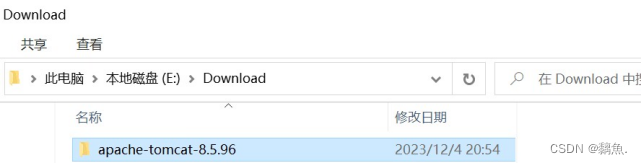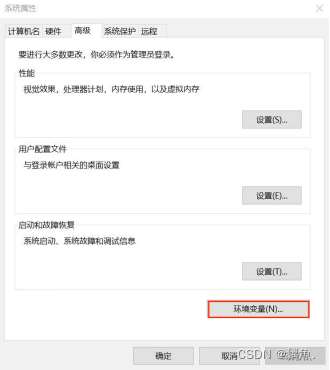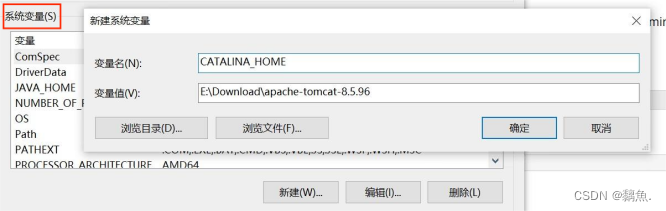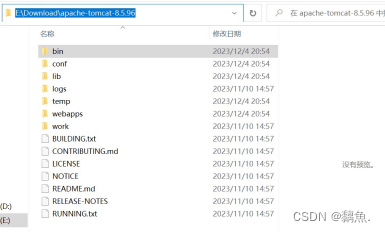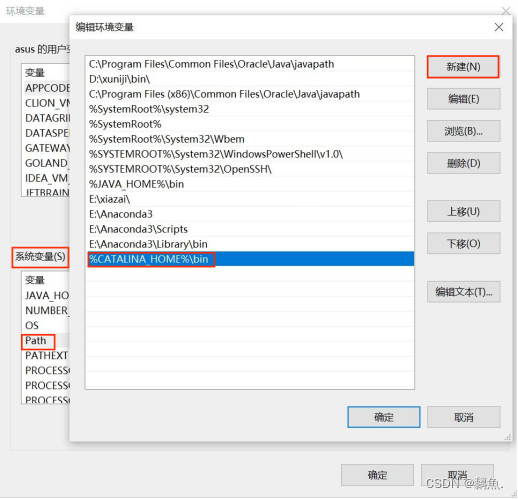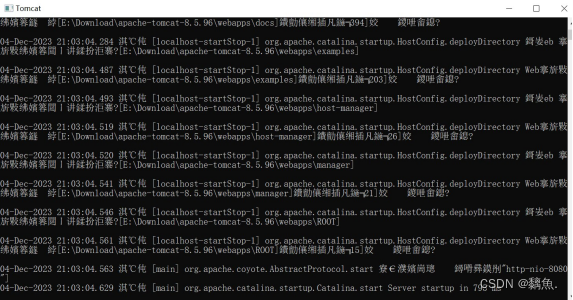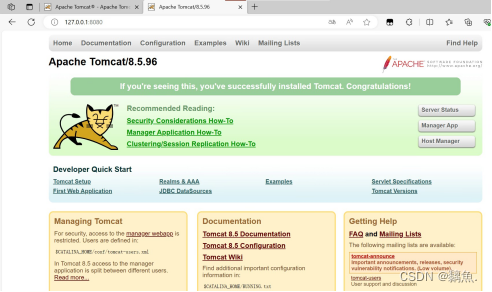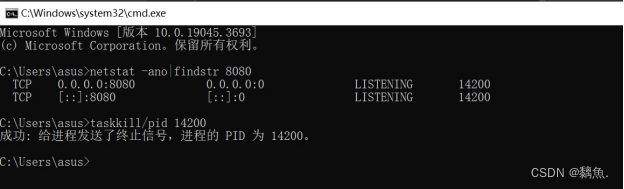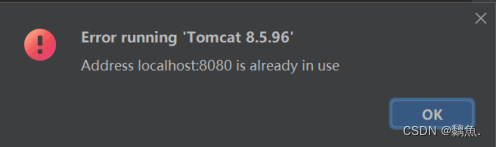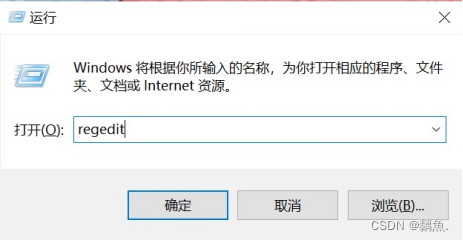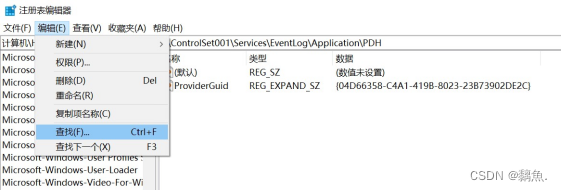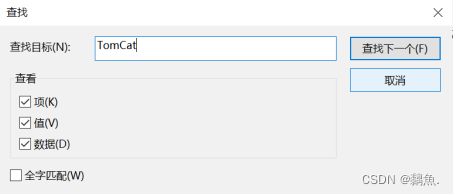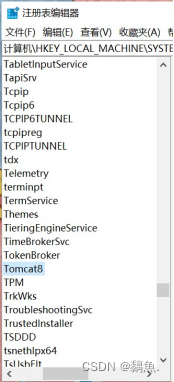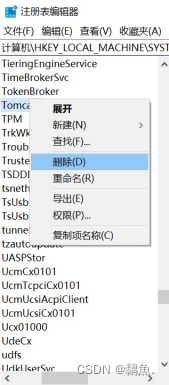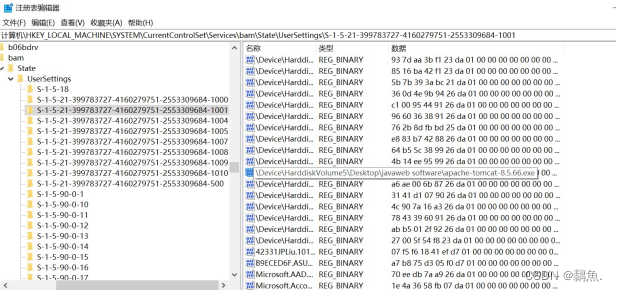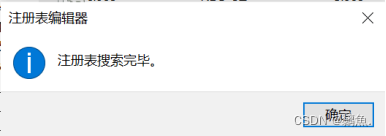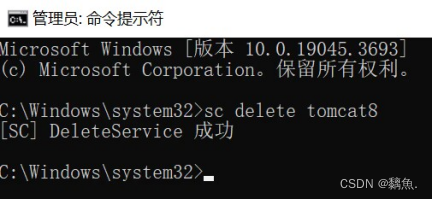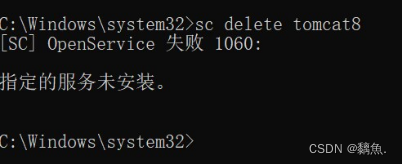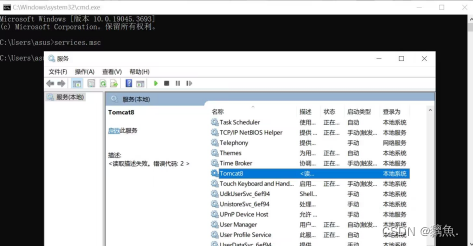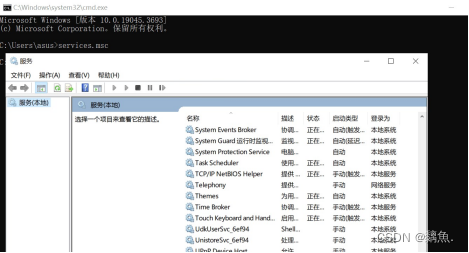详细的TomCat安装、卸载方法 |
您所在的位置:网站首页 › cst怎么删除之前的图 › 详细的TomCat安装、卸载方法 |
详细的TomCat安装、卸载方法
|
1.TomCat简介
Tomcat是一个免费的开放源代码的Web应用服务器,属于轻量级应用服务器,Tomcat既能够完成Web服务器的功能,又能够处理Servlet和将JSP动态网页翻译成Servlet代码。 2.Tomcat安装 2.1下载安装下载地址:https://tomcat.apache.org/ 选择Tomcat版本 (随便选,我选择的是版本8)
我选择64位的下载(如果电脑是32位的操作系统,就选择32位的下载)
将下载的zip文件解压到指定的目录,(也可以打开压缩包,复制文件到指定目录中)这表示已经安装好了 我解压在如图所示位置
右点此电脑,选择属性,打开高级系统设置 点击环境变量
在系统变量这一大框里选择新建,然后输入变量名和变量值
变量名:CATALINA_HOME 变量值:自己解压后的路径(图中是我解压后的路径,供参考,在小文件图标一栏空白处鼠标点一下即可变成图中所示,然后ctrl+c再ctrl+V粘贴到变量值中)
然后找到系统变量中的Path,双击进入,点击新建,输入%CATALINA_HOME%\bin
最后一定要确保点击了三次确定,不然没点到就没保存起 2.3验证使用快捷键“win+R”,输入cmd回车,然后输入startup.bat回车,进入Tomcat窗口 也可以在Tomcat安装路径下的bin目录里找到startup.bat,双击运行,进入Tomcat窗口
Tomcat窗口图示
如果配置成功,打开浏览器,输入http://localhost:8080/或http://127.0.0.1:8080/ 注:Tomcat窗口不能关闭,关闭的话,Tomcat服务器关闭,则打不开这个页面 如图所示,即成功安装Tomcat
原因:端口号被占用(Tomcat默认端口8080) 解决方法: (1)可以尝试重启电脑,再启动Tomcat试试 (如果电脑运行程序较多,此时关机比较不妥,可以采用其他方法解决) (2)杀死所占用端口的进程: . 快捷键“win + R”,输入cmd回车. 输入netstat -ano|findstr 8080 查看占用8080端口的进程 . 输入taskkill /pid 14200 将显示的进程号(我的是14200)结束(如果不行,就以管理员身份运行杀死进程) . 重启tomcat
(3)更改端口号 例如在idea中的tomcat报错时
这时将端口号更改为8082即可 3.Tomcat卸载 3.1卸载不干净的原因原因可能是由于其软件本身在安装过程中会在系统中创建相应的服务项和注册表项。因此,在卸载时,仅仅通过删除Tomcat的安装文件夹或者使用卸载工具,无法完全清除这些服务项和注册表项,从而造成卸载不干净的情况。 3.2彻底卸载步骤(1)直接删除Tomcat安装在电脑上的总文件夹 如果忘记了,可以打开文件资源管理器进行搜索 (2)同时按下“windows”+“R”键,输入regedit,回车,点击是,打开注册表,搜索Tomcat,删除文件名包含Tomcat的文件夹 注: 注册表里面的内容不能随意删除,容易导致电脑出问题
打开注册表后可以按住快捷键Ctrl + F,也可以如图所示打开进行查找
查找目标输入Tomcat,点击查找下一个
将查找到的文件夹进行删除(这里有文件夹是因为我第一步没有删除,如果删除了就没有文件夹)
一直重复查找,将出现Tomcat.exe的都删除
直到查找完成(这里我只下载了一次Tomcat,所以只有一个tomcat.exe文件,有的朋友可能下载了多个)
(3)以管理员身份打开命令行,输入"sc delete tomcat版本号",删除Tomcat的服务项
(8表示的是版本号,我的版本是8) 在试一次,确保删除完全
注:是以管理员的方式而不是用户的方式打开 以管理员身份打开命令行窗口的方法有多种,以下提供三种方式: 1)鼠标操作:在搜索框中输入“cmd”,在命令行窗口图标上单击鼠标右键,然后在弹出菜单上选择“以管理员身份运行”。 2)键盘操作:单击开始按钮;在搜索框中输入“cmd”;同时按下“Ctrl”键与“Shift”键,然后按“Enter”;这样,打开的命令行窗口即运行于管理员权限下。 3)快捷键操作:在Windows 8及以上版本系统中,可以使用快捷键“Win+X”,然后选择“命令提示符(管理员)”。 (4)删除环境变量 在环境变量中将自己配置的环境变量删除即可,没有配置的小伙伴就不用删除 (5)检查是否删除干净 使用快捷键“Win+R”,输入cmd 输入 services.msc回车 删除tomcat前,可以看到有tomcat服务
删除tomcat后,可以看到没有tomcat服务
|
【本文地址】
今日新闻 |
推荐新闻 |